카카오톡을 PC 에서 설치 해서 사용하다 보면 컴퓨터를 처음에 부팅 후 로그인 하면 카카오톡 업데이트 안내 팝업 과 사용자 계정 컨트롤 동의 UI가 갑자기 실행 되는 것을 본적이 있을 듯 합니다.
모바일 기기의 카카오톡 앱에서는 사용자가 업데이트의 진행 여부를 나름 수동으로 선택해서 진행 할 수 있지만 PC 버전에서는 이런 부분이 지원되지 않습니다.
그래서 오늘은 카카오톡 윈도우 PC 버전 자동 업데이트 해제하기에 대해서 알아 봅니다.
본문은 아래 튜토리얼 환경에서 eazymanual.com에 의해 직접 작성되었으며, 다른 환경 과 기타 외부 요인 등에 의해 설명 과 다른 결과가 나타날 수 있으니 참고 자료로만 활용합니다.
튜토리얼 환경 : 윈도우 10 pro (빌드: 19044.1766), 카카오톡
업데이트 파일 경로 이동
카카오톡 의 자동 업데이트를 막기 위해서는 카카오톡 업데이트 파일이 위치한 경로로 이동해야 합니다.
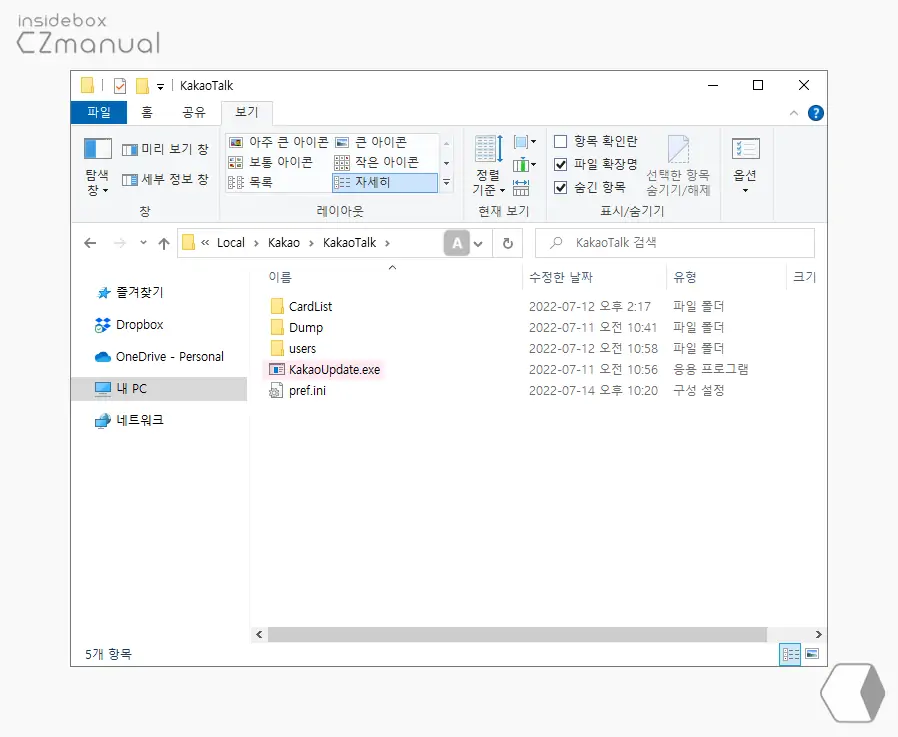
- Win + E 키를 동시에 입력 해 파일 탐색기 를 실행합니다.
- 실행 후 아래 경로 중 한 가지를 파일 탐색기 상단 주소 표시줄 A 에 붙여넣기 ( Ctrl + V ) 해
KakaoTalk폴더로 이동하면KakaoUpdate.exe파일을 찾을 수 있습니다. 업데이트 파일이 보이지 않는 경우가 있습니다. 이는 윈도우 가 업데이트 파일을 시스템 파일로 인식해 숨겨진 것인데 이를 다시 활성화 해야 합니다. 관련 내용은 숨겨진 파일을 표시하는 법을 확인하세요.
C:\Users\%userprofile%\AppData\Local\Kakao\KakaoTalk
---
%localappdata%\Kakao\KakaoTalk업데이트 파일 교체
카카오톡 의 업데이트 파일이 위치한 경로 이동 후 기존 업데이트 파일을 업데이트 파일이 아닌 것처럼 변경하고 새로운 가짜 업데이트 파일을 생성하면 카카오톡 의 자동 업데이트를 막을 수 있습니다.
업데이트 원본 파일 변경
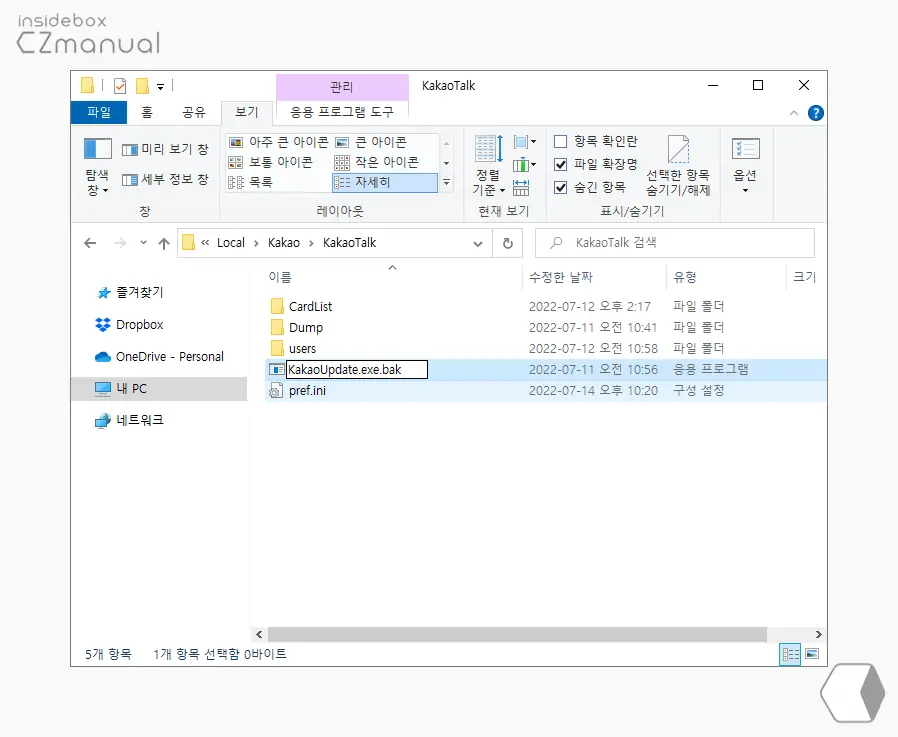
- KakaoUpdate.exe 파일을 선택 후 F2 키를 입력 해 이름 변경 상태로 전환 후
KakaoUpdate.exe.bak와 같은 형태로 확장자를 변경합니다.- 제거 해도 되지만 혹시 모르니 이름을 변경하는 것 입니다.
- 만약 파일 이름 또는 확장자를 변경해야 하는데 확장자가 보이지 않는 경우 변경이 되지 않습니다. 이 경우 확장자를 표시해야 하며 관련 내용은 확장자를 표시하는 방법을 확인하세요.
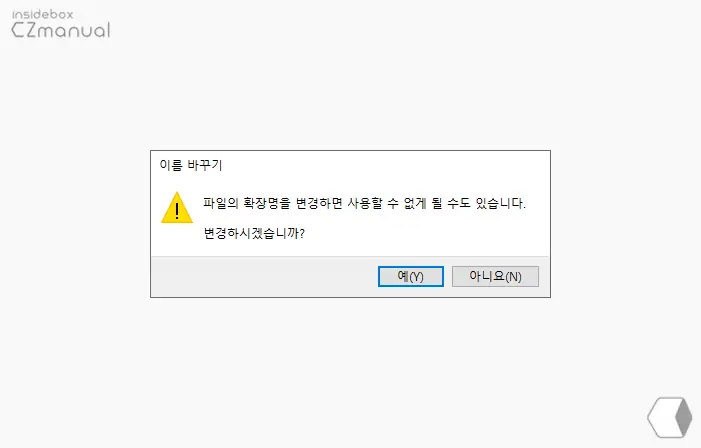
- 확장자를 변경하게 되면 이름 바꾸기 경고가 팝업 되는데 내용을 확인 후 이해했다면 예(Y) 버튼을 클릭합니다.
가짜 업데이트 파일 생성
카카오톡 업데이트 파일을 인식하지 못하도록 변경하면 카카오톡 은 새로운 업데이트 파일을 만들려고 합니다. 그렇기 때문에 자동으로 생성되지 못하도록 가짜 업데이트 파일을 하나 준비해 두어야 합니다.
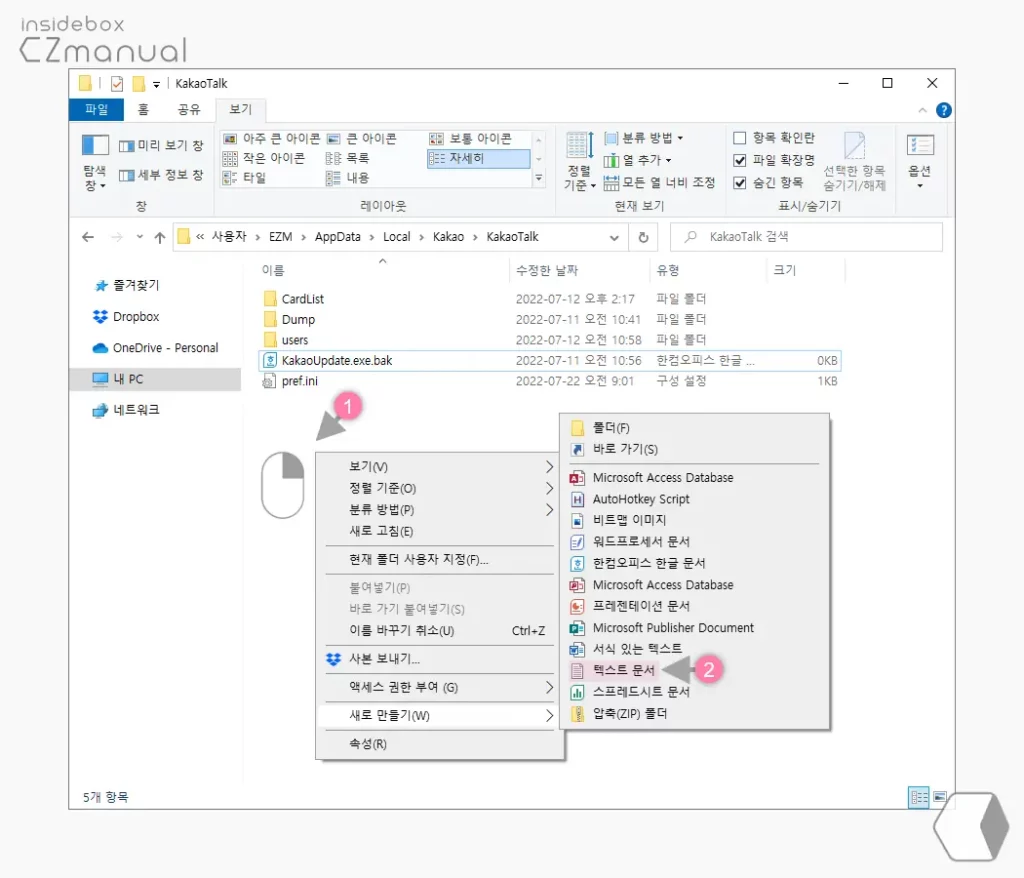
- 파일 탐색기 빈공간을 마우스 오른쪽 버튼으로 클릭 (1) 해 컨텍스트메뉴를 열고 새로운 텍스트 문서 (2) 를 생성합니다.
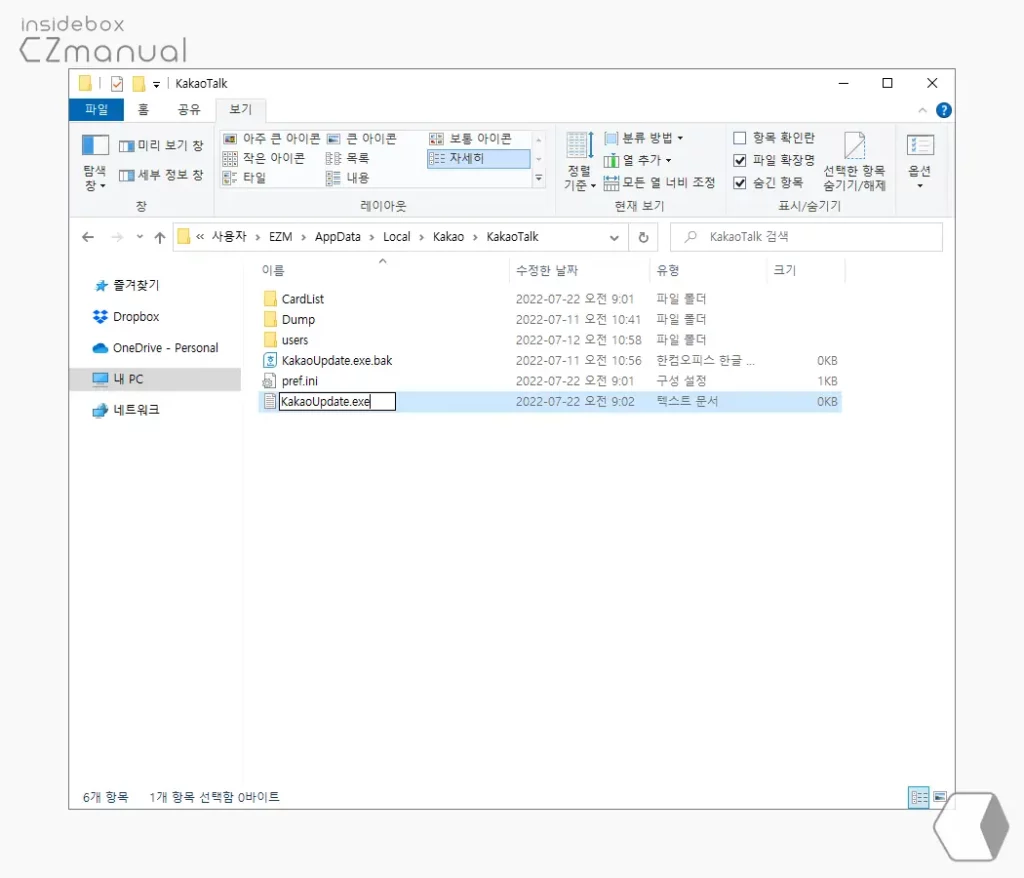
- 새로 생성한 텍스트 문서의 이름과 확장자를 기존 업데이트 파일의 이름인
KakaoUpdate.exe로 수정합니다.
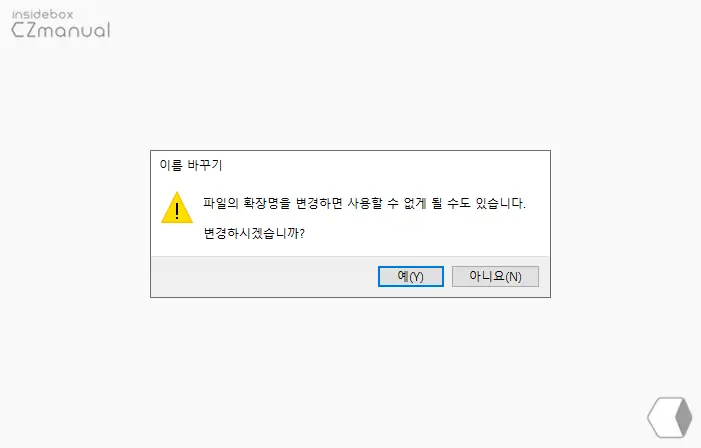
- 확장자를 변경했으니 다시 이름 바꾸기 경고가 팝업 되는데 내용을 확인 후 이해했다면 예(Y) 버튼을 클릭합니다.
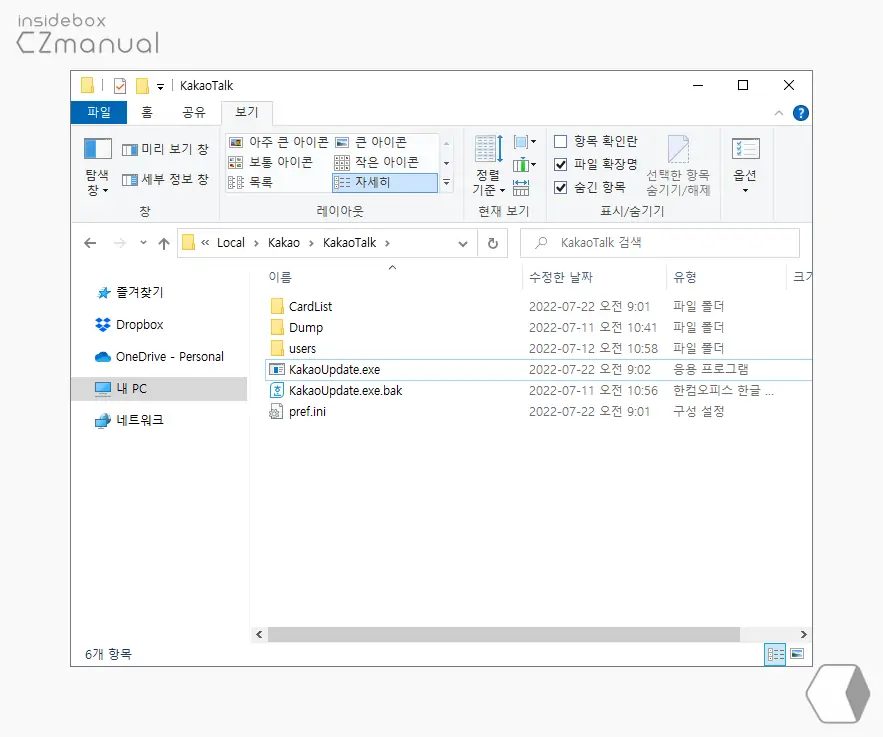
- 최종적으로 위와 같이 새로 생성한 가짜 업데이트 파일 과 이름이 변경 된 기존 업데이트 파일이 존재하면 작업이 마무리 됩니다.
마무리
이렇게, 카카오톡 윈도우 PC 버전 자동 업데이트 해제하기에 대해 알아 보았습니다.
카카오톡 PC 버전에서 업데이트를 선택적으로 진행 할 수 있는 옵션이 존재 하면 좋겠지만 앞으로 지원될 일은 희박하다고 보는데요.
그래도 위 과정을 통해 업데이트 파일을 바꿔두면 자동 업데이트 팝업 없이 사용할 수 있습니다.
